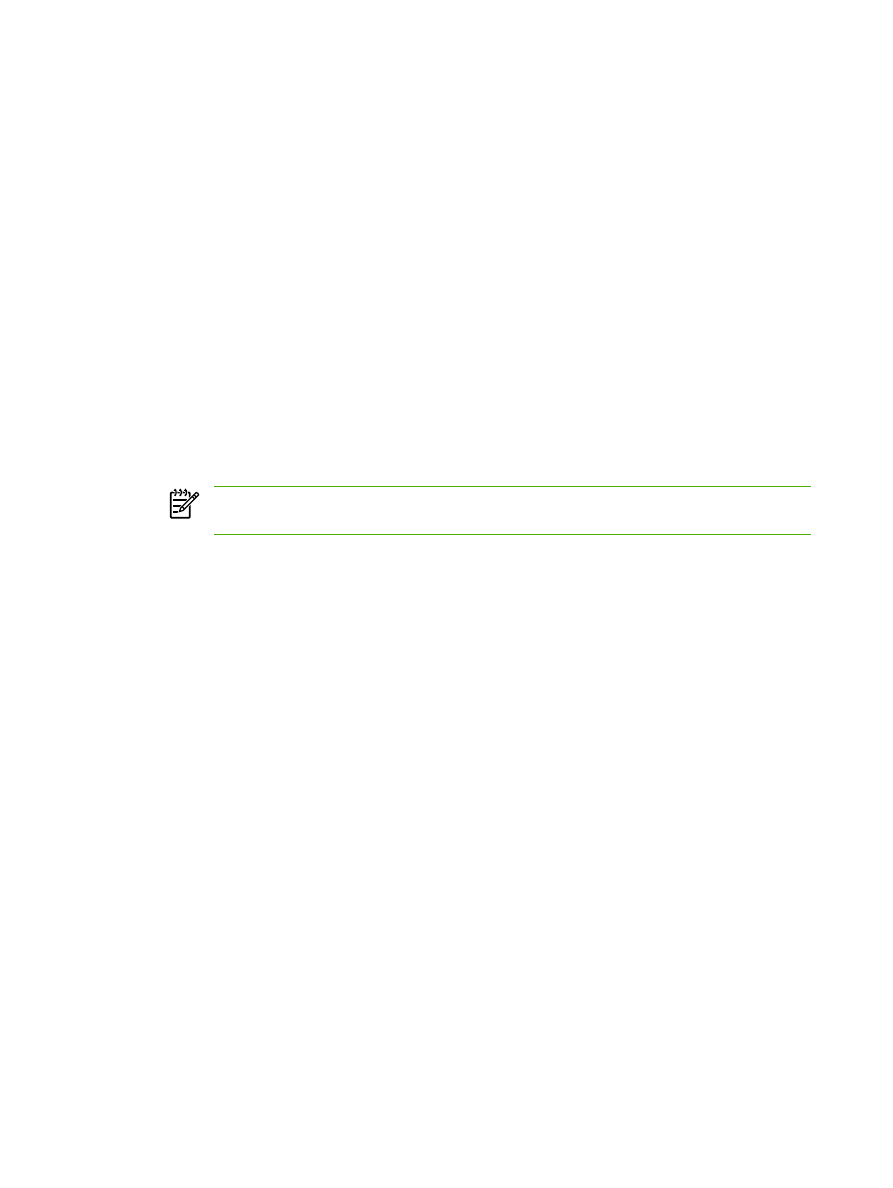
Windows 2000 Server
A DHCP beállítása Windows 2000 Server operációs rendszer esetén
Windows 2000 Server esetén a DHCP-hatókör létrehozásához végezze el az alábbi lépéseket:
1.
Indítsa el a Windows 2000 DHCP-kezelő segédprogramot. Kattintson a Start gombra, majd a
Beállítások menüből válassza a Vezérlőpult lehetőséget. Nyissa meg a Felügyeleti eszközök
ablakot, majd indítsa el a DHCP segédprogramot.
2.
A DHCP ablakban a DHCP-fában keresse meg a Windows 2000 szervert. Ha a szerver nincs
felsorolva a fában, válassza a DHCP lehetőséget, majd a szerver hozzáadásához kattintson a
Művelet menüre.
3.
Miután kiválasztotta a szervert a DHCP-fán, kattintson a Művelet menüre, és válassza az Új
hatókör parancsot. Ennek hatására elindul az Add New Scope (Új hatókör hozzáadása) varázsló.
4.
Kattintson az Add New Scope (Új hatókör hozzáadása) varázsló Tovább gombjára.
5.
Adja meg a hatókör nevét és leírását, majd kattintson a Tovább gombra.
6.
Adja meg a tartomány IP-címeinek tartományát (a kezdő IP-címet és a befejező IP-címet). Az
alhálózati maszkot is adja meg. Ezután kattintson a Tovább gombra.
Megjegyzés
Alhálózatok használata esetén az alhálózati maszk meghatározza, hogy az
IP-cím mely része utal az alhálózatra, és melyik a többfunkciós készülékre mint ügyfélre.
7.
Amennyiben szükséges, adja meg azokat az IP-címtartományokat, amelyeket ki kell hagynia a
szervernek a megadott tartományból. Ezután kattintson a Tovább gombra.
8.
Állítsa be a DHCP-ügyfelek IP-cím bérlési idejét. Kattintson a Tovább gombra. A HP azt ajánlja,
hogy minden többfunkciós készülékhez fenntartott IP-címet társítson. Ezt a hatókör beállítása után
végezheti el (lásd a 11. lépést).
9.
Ha később szeretné megadni a hatókör DHCP-beállításait, válassza a Nem lehetőséget, majd
kattintson a Tovább gombra. Ha most szeretné megadni a hatókör DHCP-beállításait, válassza
az Igen lehetőséget, majd kattintson a Tovább gombra.
a.
Ha kívánja, adja meg az ügyfelek által használandó útválasztó (más néven alapértelmezett
átjáró) IP-címét. Ezután kattintson a Tovább gombra.
b.
Ha szükséges, adja meg az ügyfelek tartománynevét és DNS szervereit. Kattintson a
Tovább gombra.
c.
Ha szükséges, adja meg az ügyfelek tartománynevét és DNS szervereit. Kattintson a
Tovább gombra.
d.
Ha most aktiválja a DHCP-beállításokat, válassza az Igen lehetőséget, majd kattintson a
Tovább gombra.
10.
Sikerrel beállította a szerveren a DHCP-hatókört. Zárja be a varázslót a Befejezés gombbal.
11.
A többfunkciós készülék beállítása fenntartott IP-címmel a DHCP-hatókörön belül:
a.
Nyissa meg a DHCP-fán az adott hatókör mappáját, majd válassza a Fenntartások elemet.
b.
Kattintson a Művelet menü Új fenntartás parancsára.
170
9. fejezet Hálózat
HUWW
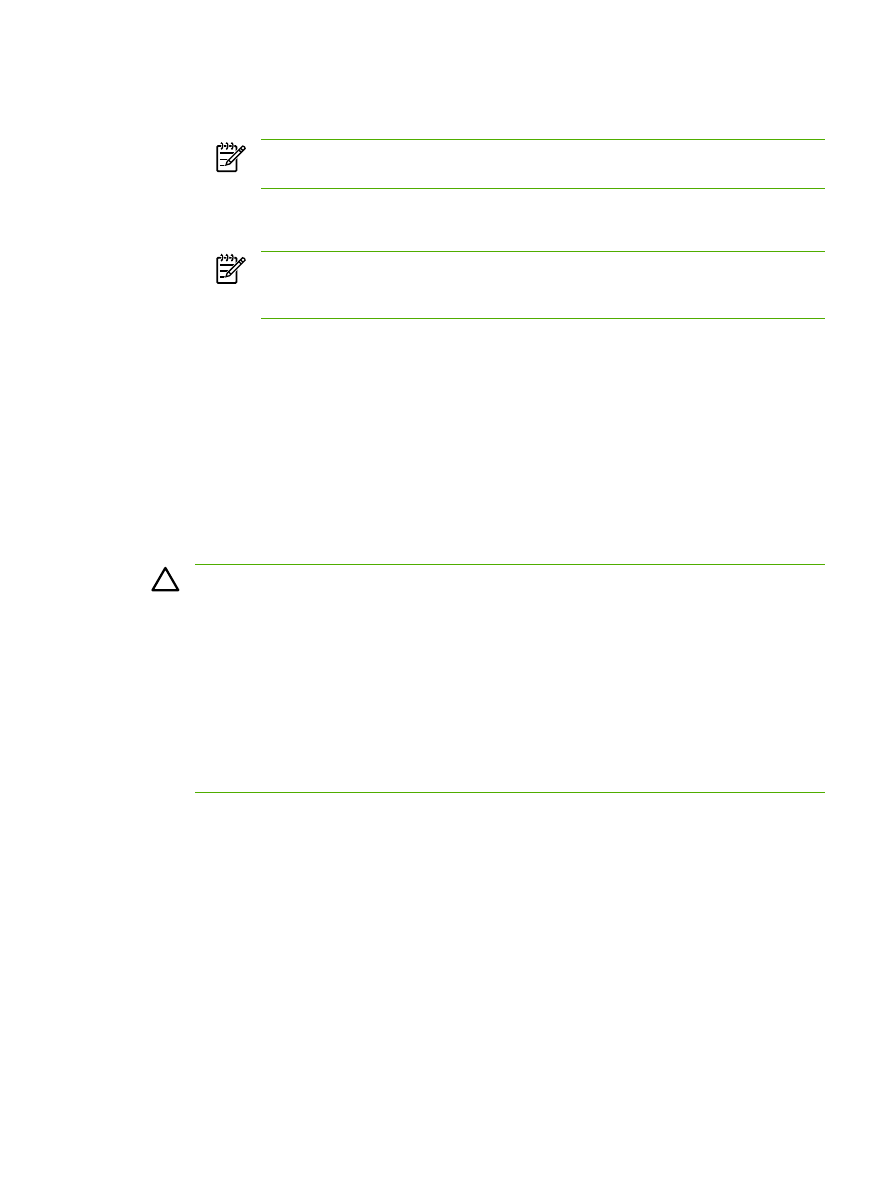
c.
A mezőkbe írja be a megfelelő adatokat, beleértve a többfunkciós készülék fenntartott IP-
címét.
Megjegyzés
A többfunkciós készülék MAC-címét a hálózati konfigurációs oldalon
találhatja meg.
d.
Válassza a Támogatott típusok csoport Csak DHCP lehetőségét, majd kattintson a
Hozzáadás gombra.
Megjegyzés
A Mindkettő vagy a BOOTP lehetőség kiválasztása csak BOOTP-
protokoll szerinti konfigurációt fog eredményezni, mivel a többfunkciós készülék adott
sorrendben indítja el a konfigurációs protokollok kérelmét.
e.
Adja meg a következő fenntartott ügyfél adatait, vagy kattintson a Bezárás gombra. A
fenntartott ügyfelek megjelennek az adott hatókör Fenntartások mappájában.
12.
Zárja be a DHCP-kezelő segédprogramot.